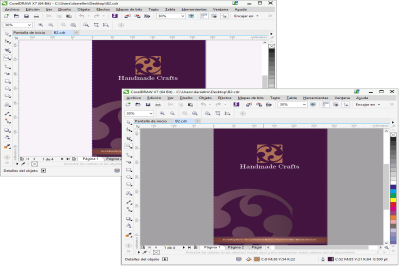
Color del borde de las ventanas
Puede cambiar el color del escritorio, el área que rodea la página de dibujo para que se ajuste a sus documentos. Por ejemplo, si el documento contiene colores oscuros, puede cambiar el color del escritorio de blanco a gris para reducir el contraste.
Personalización del color del escritorio
| Para establecer el nivel de escala de los elementos de la interfaz de usuario |
|
| 1 . | Haga clic en Herramientas |
| 2 . | En la lista de categorías Espacio de trabajo, haga clic en Aspecto. |
| 3 . | En el área Tamaño, mueva el deslizador hacia la derecha para agrandar los elementos de la interfaz de usuario o hacia la izquierda para reducirlos. |
| Para escoger un tema |
|
| 1 . | Haga clic en Herramientas |
| 2 . | En la lista de categorías Espacio de trabajo, haga clic en Aspecto. |
| 3 . | En el área Color, elija un tema del cuadro de lista Tema. |
| Para cambiar el color de los bordes de las ventanas |
|
| 1 . | Haga clic en Herramientas |
| 2 . | En la lista de categorías Espacio de trabajo, haga clic en Aspecto. |
| 3 . | En el área Color, abra el selector de color Borde de la ventana y seleccione un color. |
| Para cambiar el color del escritorio |
|
| 1 . | Haga clic en Herramientas |
| 2 . | En la lista de categorías Espacio de trabajo, haga clic en Aspecto. |
| 3 . | En el área Color, abra el selector de color Escritorio y seleccione un color. |
| Para especificar un color utilizando varias herramientas de colores |
|
| • | En el área Color, abra el selector de color Escritorio o Borde de la ventana y realice una tarea de las que figuran en la siguiente tabla. |
|
Haga clic en la herramienta Cuentagotas de color
|
|
|
Haga clic en el botón Mostrar deslizadores de color
|
|
|
Haga clic en el botón Mostrar visualizadores de color
|
|
|
Haga clic en el botón Mostrar paletas de colores
|
|
|
Haga clic en el botón Más opciones de color
|
![]()
No todos los componentes se encuentran disponibles en nuestras versiones de prueba, académicas y OEM. Entre los componentes que no se encuentran disponibles se incluyen aplicaciones de Corel, funciones, utilidades de terceros y archivos de contenido adicional.
Copyright 2017 Corel Corporation. Reservados todos los derechos.